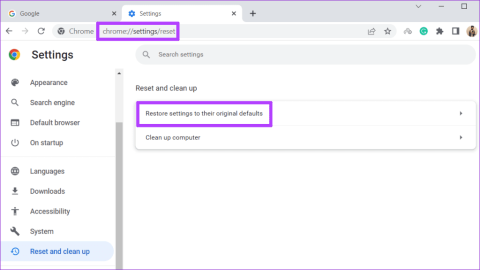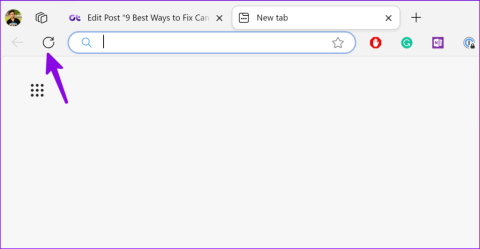Google Chrome 検索エンジンが Bing に変更されるのを修正する 8 つの方法

トラブルシューティング ガイドに従って、Google Chrome 検索エンジンが Bing に変更されるのを修正する方法を学びます。

Google Chrome は、テーマを変更する機能など、さまざまなカスタマイズ可能な機能を提供します。これにより、ブラウザの外観と操作性をカスタマイズし、個性を加えることができます。それは素晴らしいことですが、Google Chrome がテーマをランダムに変更し続けると混乱を招く可能性があります。
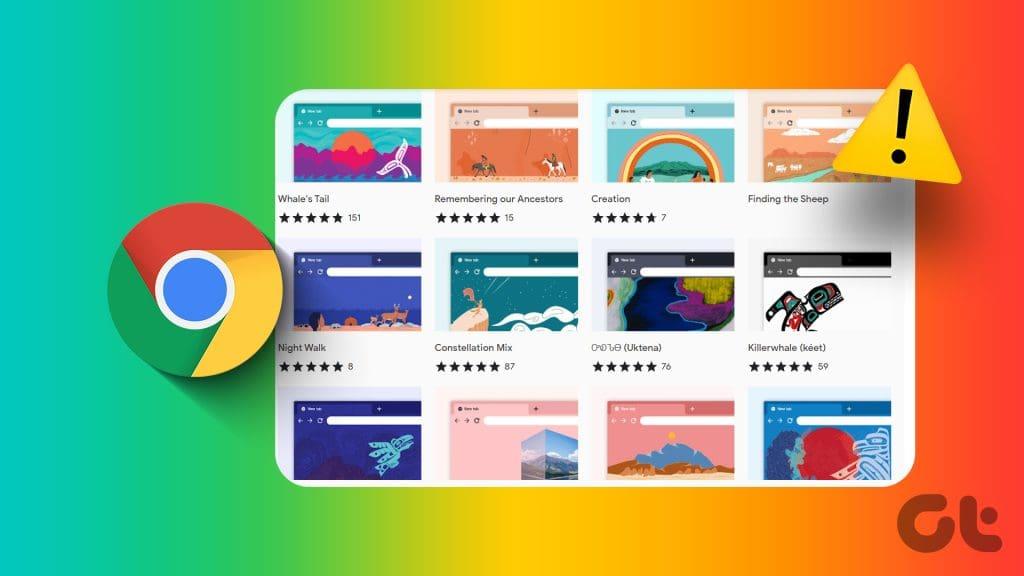
もちろん、お気に入りのブラウザーでこのような不要な変換を行うことは望ましくありません。これを解決するために、この迷惑な動作を阻止するための役立つヒントのリストを用意しました。それでは、見てみましょう。
Google Chrome がテーマを自動的に変更し続ける最も一般的な理由の 1 つは、「Chrome カラー抽出のカスタマイズ」フラグが有効になっている場合です。このフラグにより、Google Chrome はアクセスしたWeb サイトから色を自動的に抽出し、ブラウザのツールバー、メニュー、その他の要素に適用できるようになります。
これを回避するには、次の手順を使用して「Chrome カラー抽出のカスタマイズ」フラグを無効にする必要があります。
ステップ 1:コンピューターで Google Chrome を開きます。上部のアドレスバーに「chrome://flags」と入力し、Enter キーを押します。
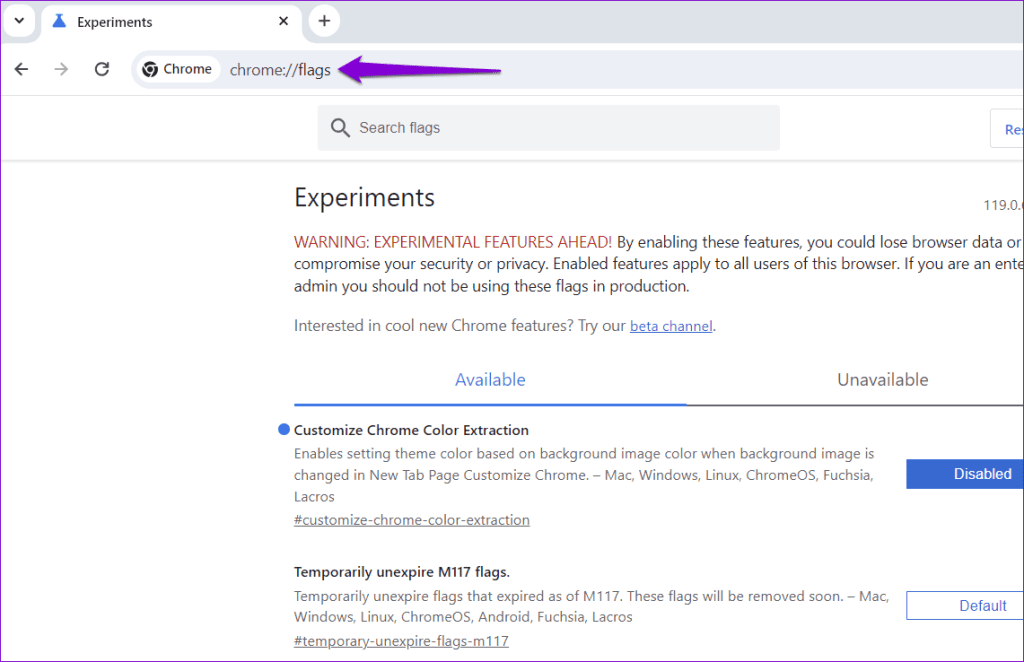
ステップ 2:検索ボックスに「Chrome カラー抽出のカスタマイズ」と入力し、フラグの横にあるドロップダウン メニューをクリックして [無効] を選択します。
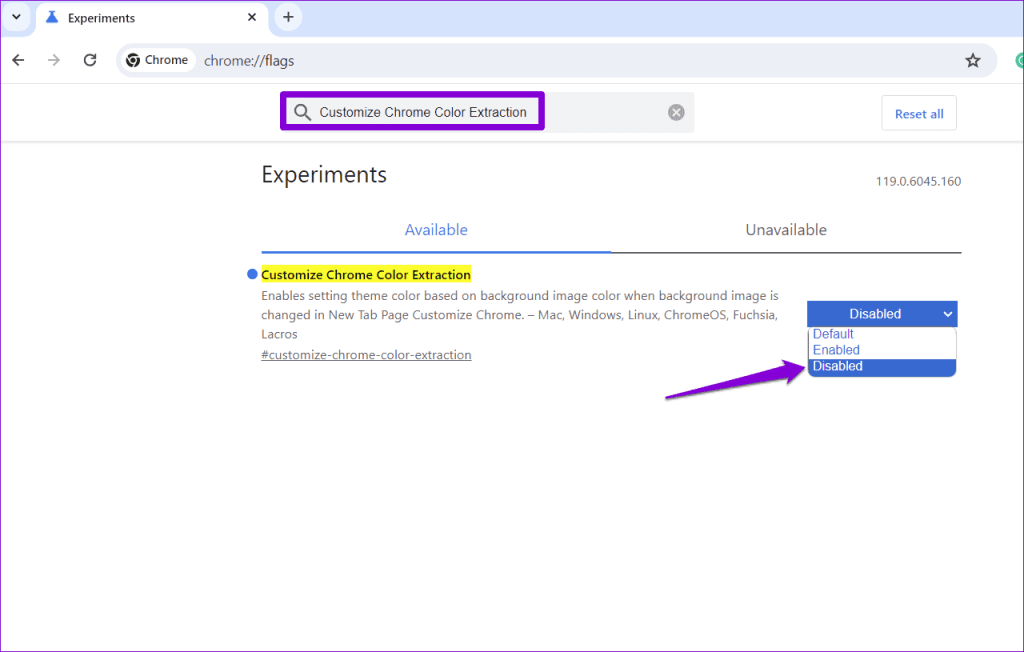
ステップ 3:下部にある [再起動] ボタンをクリックしてブラウザを再起動し、変更を適用します。
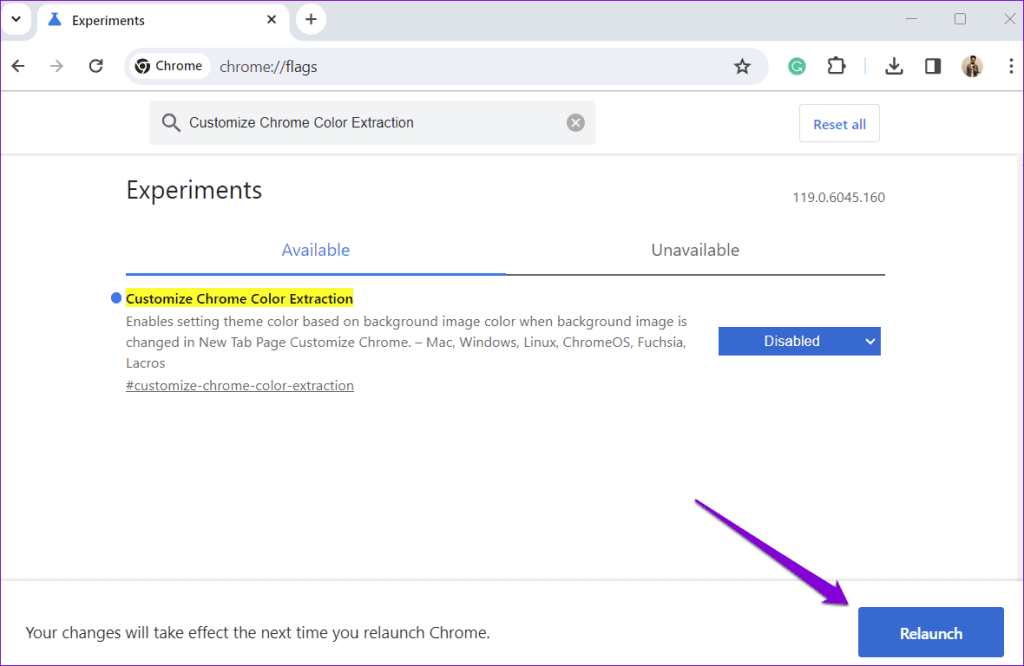
2.カスタムテーマを再度適用します
Chrome に適用されるカスタム テーマに問題があると、ブラウザでテーマがランダムに切り替えられる可能性もあります。これを修正するには、テーマを削除して再度適用します。その方法は次のとおりです。
ステップ 1:コンピューターで Google Chrome を開き、右上隅にある 3 つの縦の点メニュー アイコンをクリックして、[設定] を選択します。
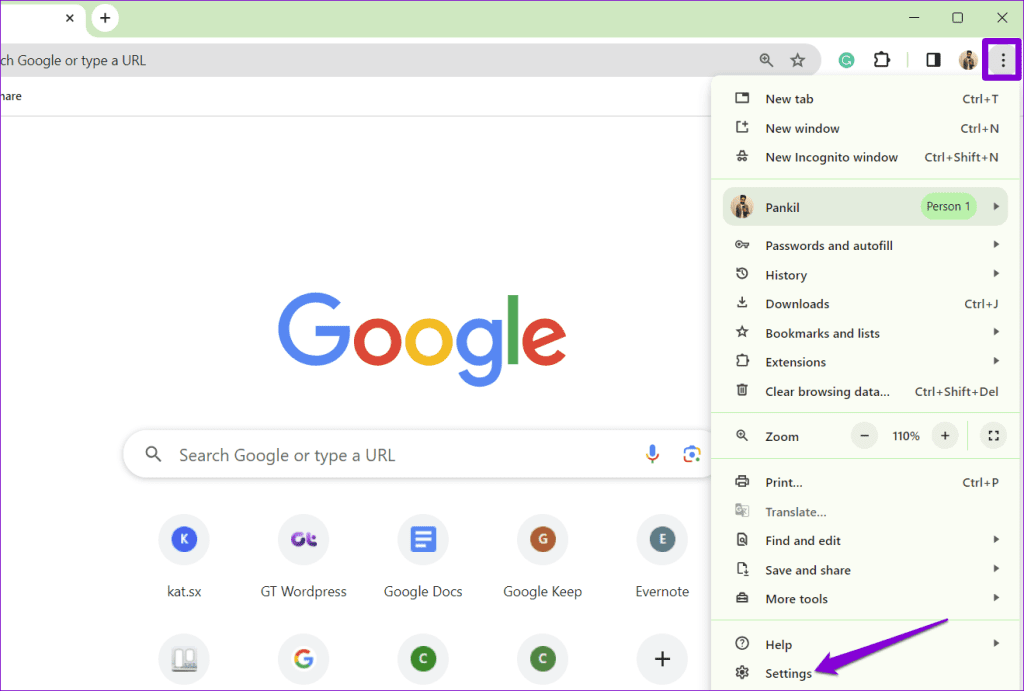
ステップ 2:左側のサイドバーから「外観」タブを選択します。次に、「テーマ」の横にある「デフォルトにリセット」ボタンをクリックします。
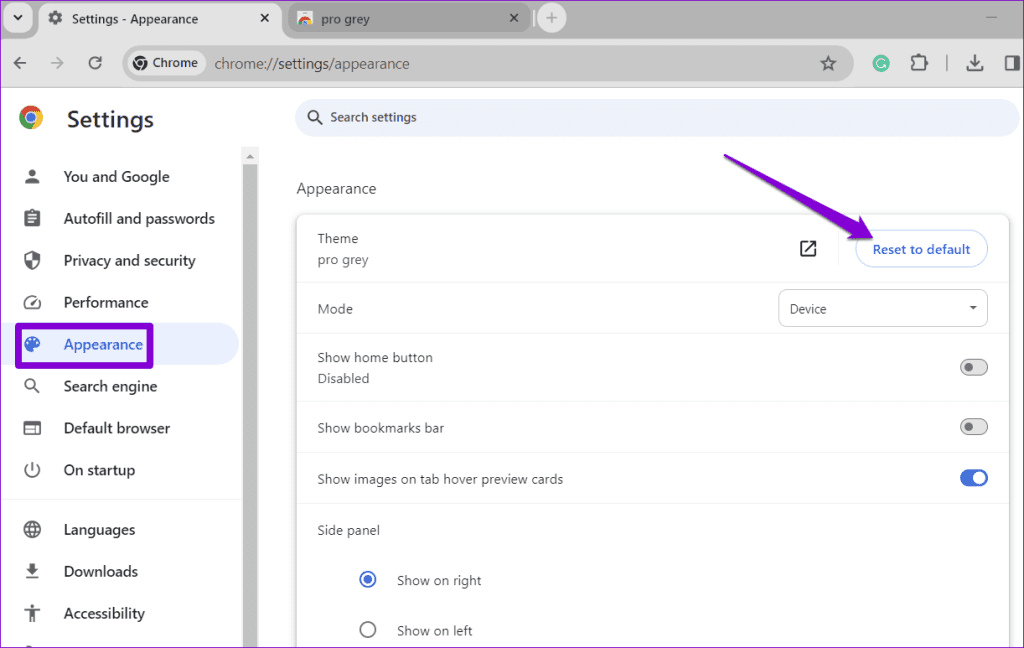
ステップ 3: [Chrome ウェブストアを開く] オプションをクリックして、テーマを再度見つけて適用します。
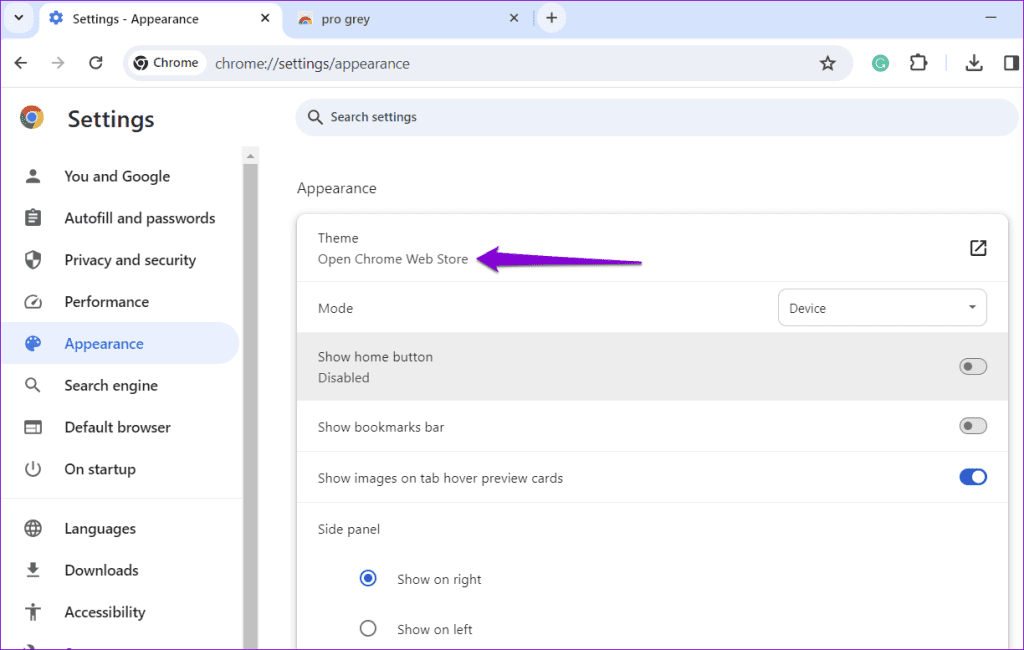
3. クラシック Chrome テーマにリセットする
Chrome がテーマを自動的に変更しないようにするもう 1 つの方法は、カスタマイズ設定をデフォルトにリセットすることです。以下に同じ手順を示します。
ステップ 1: Google Chrome を開き、右下隅にある鉛筆アイコンをクリックします。
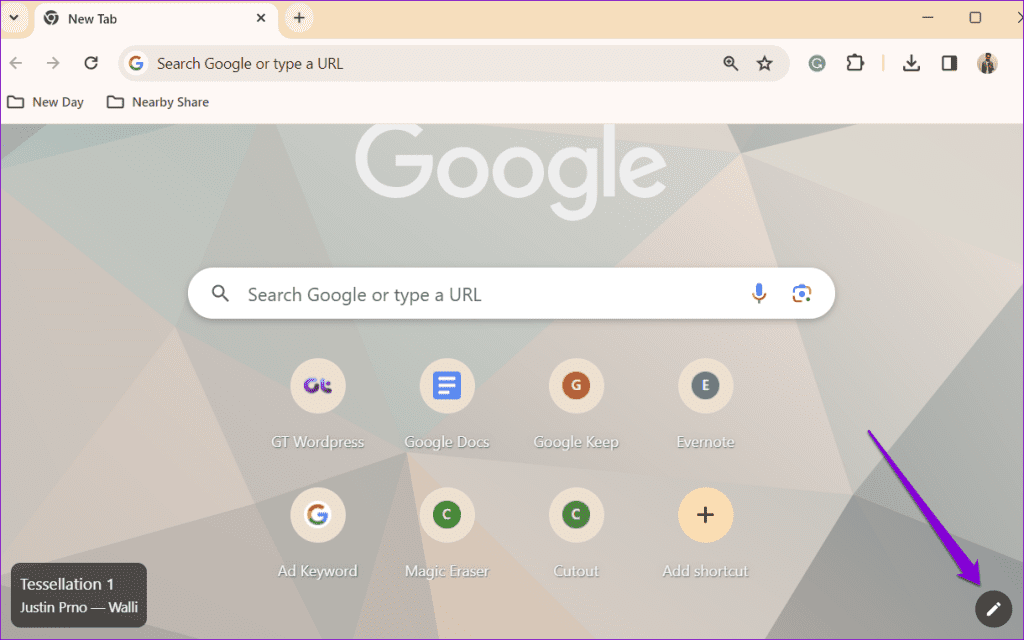
ステップ 2:表示される右側のペインで [デフォルトの Chrome にリセット] オプションをクリックします。その後、問題がまだ存在するかどうかを確認します。
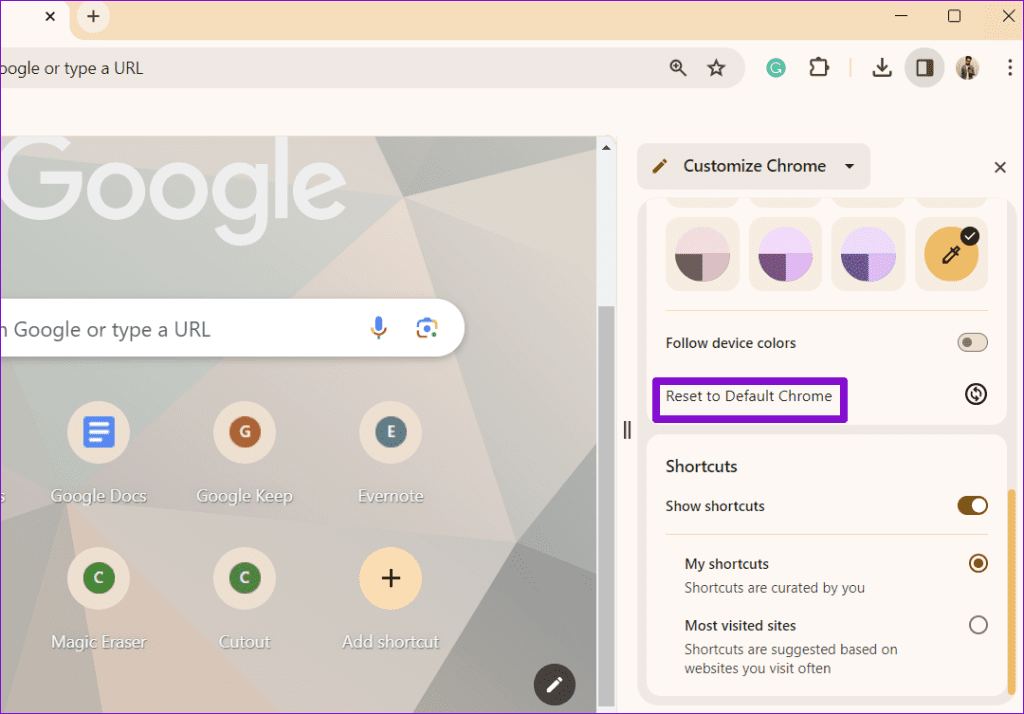
4.テーマの同期を無効にする
Google アカウントを使用して Chrome にサインインすると、ブラウザはテーマを含むすべての設定をデバイス間で同期します。その結果、いずれかのデバイスでテーマを変更すると、他のすべてのデバイスでもテーマが変更されます。これを望まない場合は、Chrome がデバイス間でテーマを同期しないようにすることができます。その方法は次のとおりです。
ステップ 1: Google Chrome を開き、右上隅にある 3 点メニュー アイコンをクリックして、[設定] を選択します。
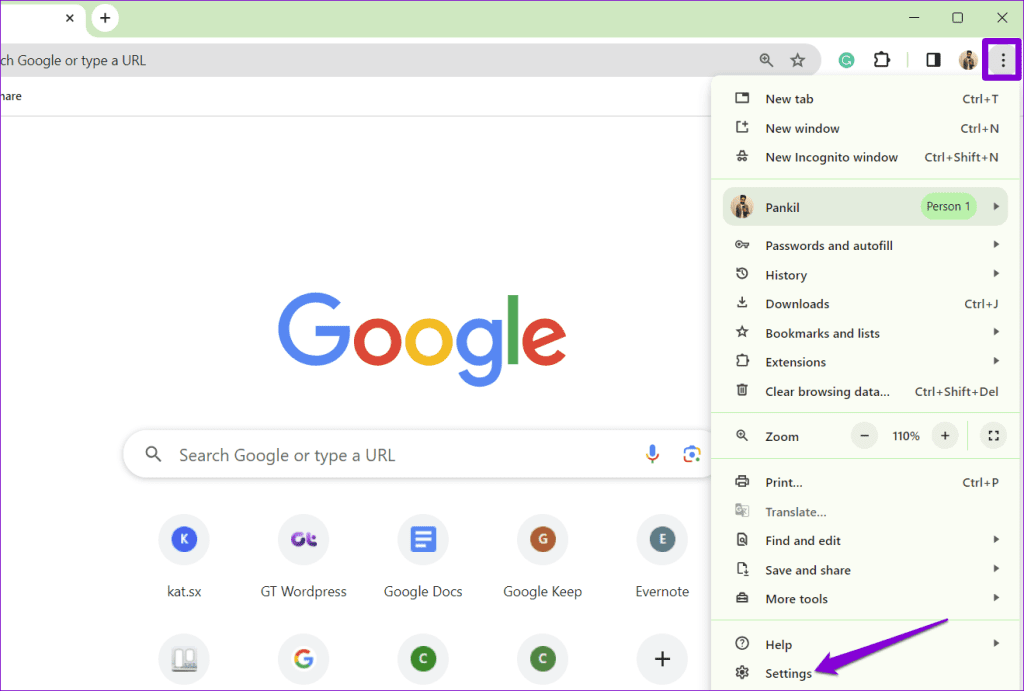
ステップ 2: [あなたと Google] タブに切り替えます。次に、[同期と Google サービス] をクリックします。
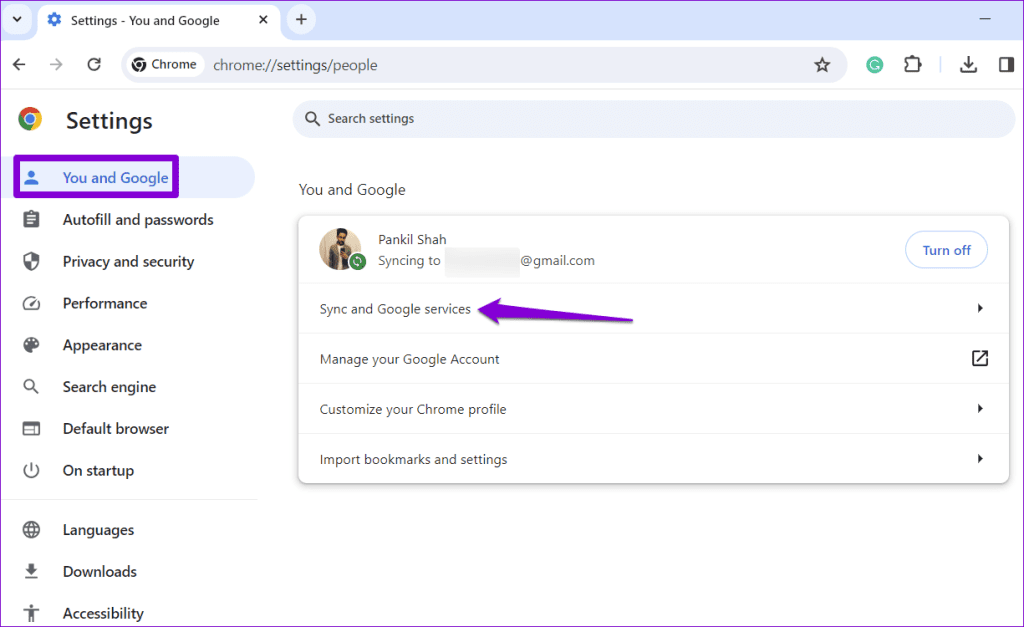
ステップ 3: [同期する内容を管理] をクリックします。
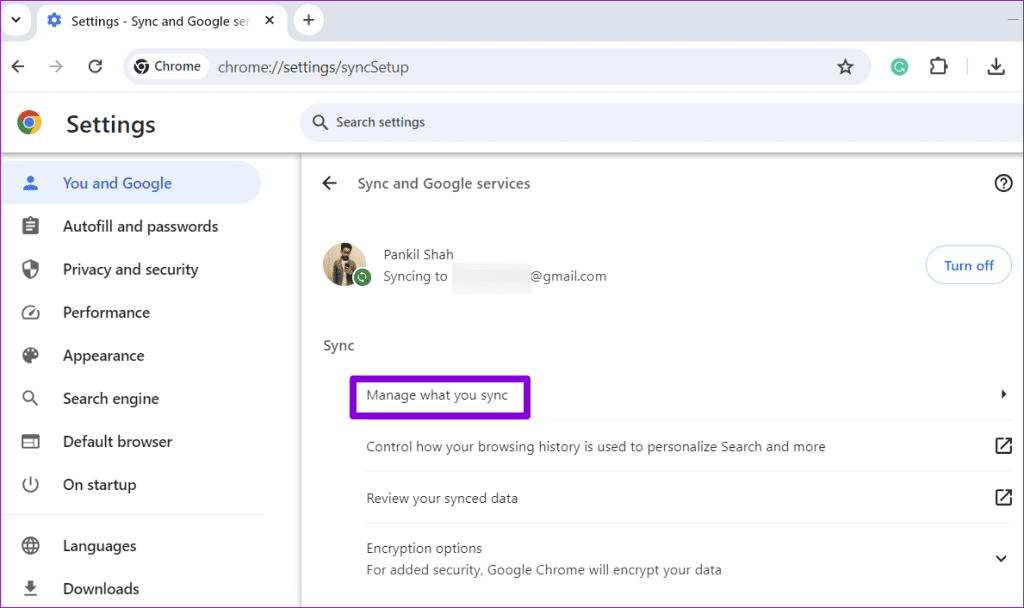
ステップ 4: [同期のカスタマイズ] オプションを選択し、[テーマ] の横にあるトグルをオフにします。
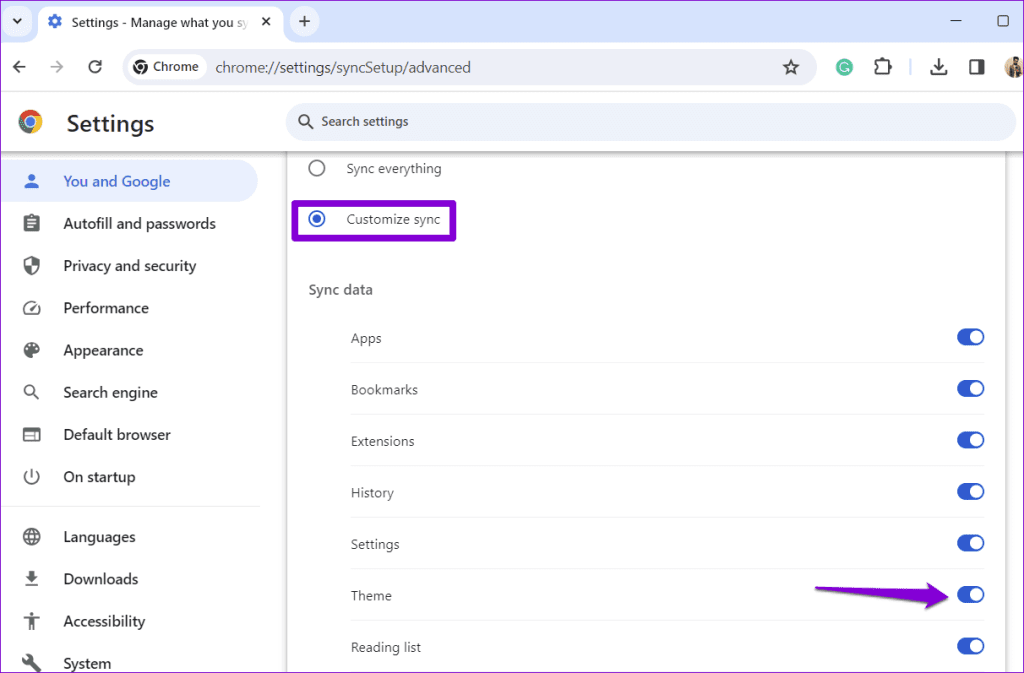
5. 問題のある拡張機能を無効にする
特定の時間または特定の Web サイトでダーク モードを有効にする Chrome 拡張機能を使用していますか?その場合、Google Chrome がランダムにテーマを変更しているかのような印象を与える可能性があります。 Chrome でこのような問題のある拡張機能を無効にするには、次の手順に従います。
ステップ 1: Google Chrome を開き、URL バーにchrome://extensionsと入力し、Enter キーを押します。
ステップ 2: Chrome のテーマを自動的に変更する可能性がある拡張機能の横にあるトグルを無効にします。または、[削除] ボタンをクリックして拡張機能を削除することもできます。
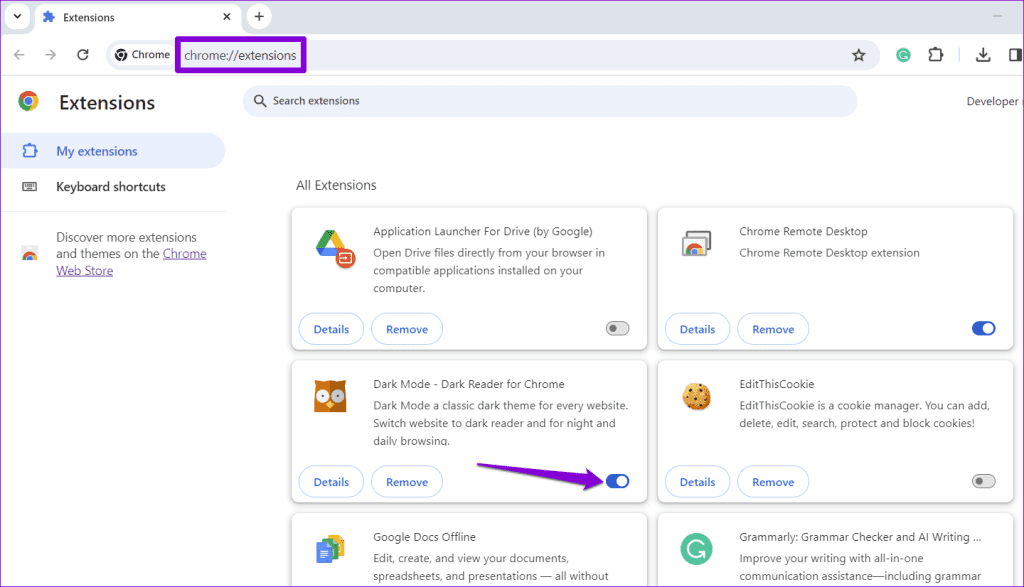
6.Chromeの設定をリセットする
上記のヒントを適用した後でも Chrome テーマが変更され続ける場合は、最後の手段としてブラウザをリセットすることを検討してください。これにより、Chrome の設定、ブックマーク、ショートカット、拡張機能が削除されます。その方法は次のとおりです。
ステップ 1: Chrome で、アドレス バーにchrome://settings/resetと入力し、Enter キーを押すと、Chrome 設定の [リセットとクリーンアップ] タブにすぐに移動します。次に、「設定を元のデフォルトに戻す」オプションをクリックします。
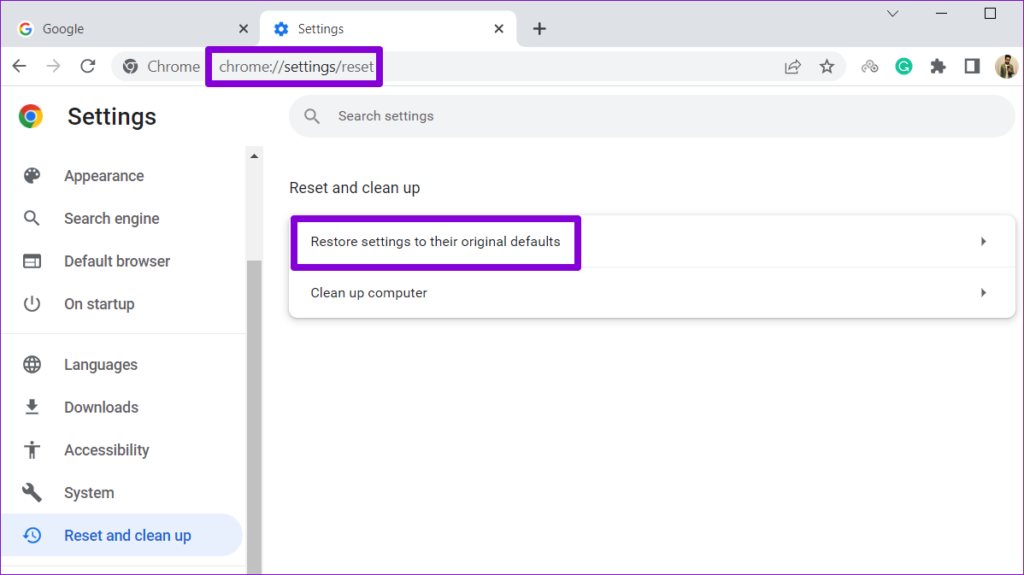
ステップ 2: [設定をリセット] ボタンをクリックして確認します。
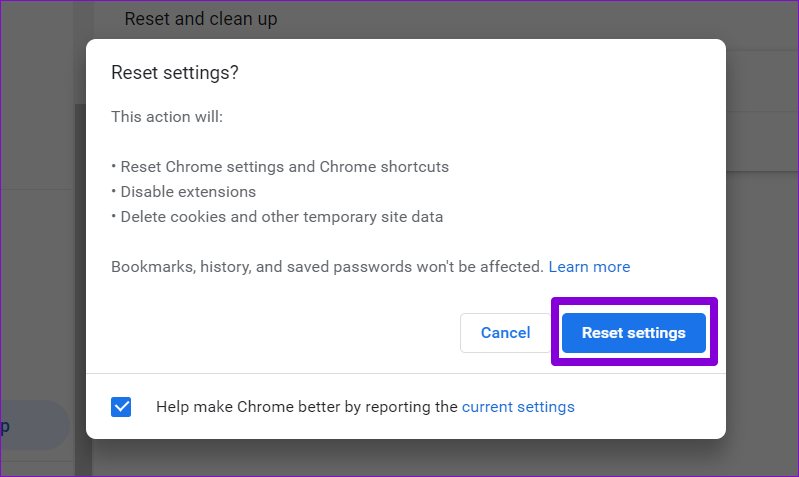
上記の手順を完了すると、Chrome はデフォルト設定に戻るはずです。その後、Chrome が勝手にテーマを変更することはなくなります。
Chromeのテーマルーレットを停止する
Google Chrome でテーマが突然変更されると、ブラウジング エクスペリエンスが楽しくなくなり、予測不能になる可能性があります。上記のヒントを適用すると、根本的な問題が解決され、Google Chrome がコンピュータ上のテーマを変更するのを防ぐことができます。
トラブルシューティング ガイドに従って、Google Chrome 検索エンジンが Bing に変更されるのを修正する方法を学びます。
Microsoft Edge で削除したお気に入りを復元する具体的な方法を紹介します。
Google Chrome または Microsoft Edge で Err_Empty_Response エラーが発生し続ける場合は、それを修正するためのヒントをいくつか紹介します。
Chromebook が充電できない問題を解決するための包括的なガイド。充電できない原因とその解決策を詳しく説明します。
Chrome でツールバーが見つからない場合は、コンピューター上で失われた Google Chrome ツールバーを復元する方法は次のとおりです。
Microsoft Edgeでスクロールの問題が発生していますか?Microsoft Edgeのスクロール問題を解決する最良の方法は次のとおりです。
Microsoft Edge が閲覧データを同期していませんか? Microsoft Edge のあらゆる種類の同期の問題を解決するには、このガイドを確認してください。
Google Chrome はお使いのコンピュータのテーマを頻繁に変更しますか?問題をすぐに解決するには、次のトラブルシューティングのヒントを試してください。
Google Chrome で「接続はプライベートではありません」というエラーが表示され続けますか?ここでは、エラーを修正し、回避するための 10 の簡単な方法を紹介します。
Chrome でキャスト オプションが見つからない場合は、 Chrome ツールバーにキャスト アイコンを表示するには、次の 5 つの方法を使用します。